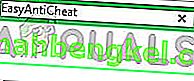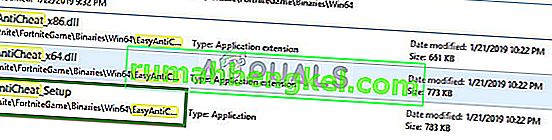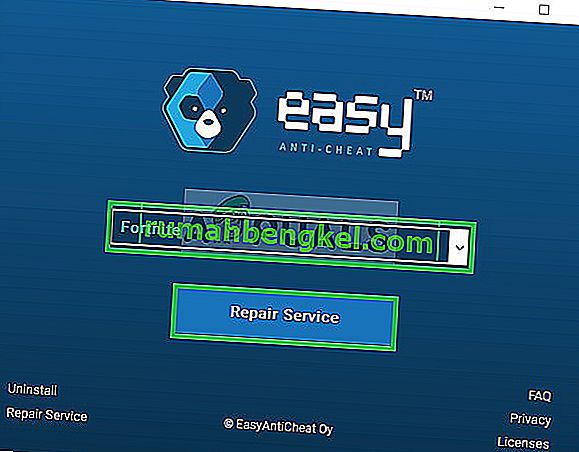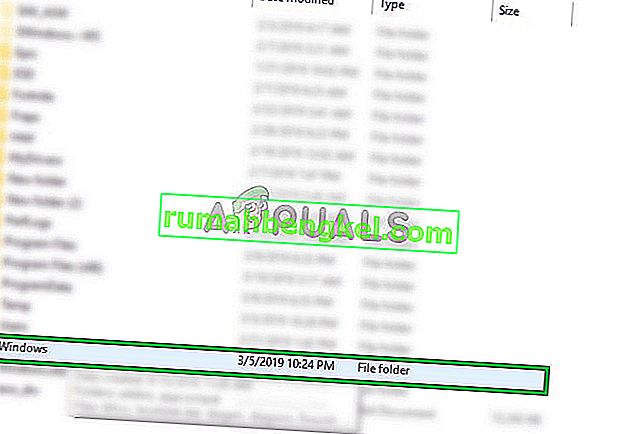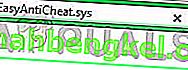EasyAntiCheat는 사용자가 치트, 해킹 및 모드를 사용하지 못하도록 방지하기 위해 대부분의 게임에서 사용하는 소프트웨어입니다. 소프트웨어는 게임을 시작할 때 실행중인 모든 프로그램을 검사하고 게임 실행 파일을 실행하고 게임이 시작된 후 백그라운드에서 의심스러운 항목이 실행 중인지 확인합니다.
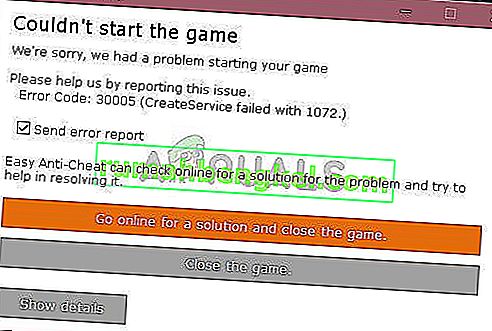
그러나 최근에는 소프트웨어가 오작동하고 게임을 시작하려고 할 때 "CreateService failed with 1072"오류가 표시된다는보고가 많이 나왔습니다. 이 오류는 단일 게임에만 국한된 것이 아니며 EasyAntiCheat 서비스를 사용하는 모든 게임에서 발생하는 것으로보고되었습니다. 이 기사에서는이 문제를 유발할 수있는 몇 가지 요인에 대해 알려 드리고 문제를 완전히 제거 할 수있는 실행 가능한 솔루션을 제공합니다.
EasyAntiCheat“CreateService failed with 1072”오류의 원인은 무엇입니까?
이 오류의 원인은 구체적이지 않으며 여러 가지 이유로 인해 발생할 수 있지만 가장 일반적인 원인 중 일부는 다음과 같습니다.
- EasyAntiCheat : 이 오류는 대부분 손상된 EasyAntiCheat 설치로 인해 발생합니다. EasyAntiCheat는 게임 실행 파일을 시작하는 역할을하며 제대로 작동하지 않으면 오류가 발생할 수 있습니다. 이 특정 오류는 Fortnite에서도 응용 프로그램 오류를 유발하는 것으로 알려져 있습니다.
- 잘못된 드라이버 이름 : EasyAntiCheat 드라이버의 이름이 "System 32"폴더 내에서 잘못된 경우에도 오류가 발생할 수 있습니다. 간단히 "EasyAntiCheat.sys"를 삭제하면 게임이 다시 다운로드하고 맞춤법 오류를 해결하라는 메시지가 표시됩니다.
- 게임 파일 누락 : 경우에 따라 EasyAntiCheat 서비스가 게임의 무결성을 확인하고 실행 파일을 트리거하는 데 필요할 수있는 중요한 파일이 게임에 누락 될 수 있습니다. 이 경우이 오류가 트리거 될 수 있습니다.
이제 문제의 본질에 대한 기본적인 이해를 얻었으므로 이제 해결책으로 넘어갈 것입니다.
해결 방법 1 : EasyAntiCheat 설치 복구 :
EasyAntiCheat 서비스는 해킹, 개조 및 치트 사용을 방지하는 데 사용되지만 때때로 서비스가 손상 될 수 있습니다. 서비스를 사용하여 게임이 손상되면 수리하지 않으면 실행되지 않으므로이 단계에서는 다음과 같은 서비스를 수리 할 것입니다.
- 게임 설치 폴더로 이동
- 게임 및 설치 설정에 따라 위치가 다를 수 있으므로 기본 설치 폴더를 엽니 다 .
- 설치 폴더 내에서 오른쪽 상단 의 검색 창 을 클릭하십시오.
- 검색 창에 " EasyAntiCheat "를 입력 하고 Enter 키를 누릅니다.
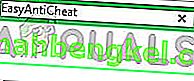
- Enter를 누르면 결과 목록 이 열립니다 .
- 결과에서 EasyAntiCheat 설정을 선택 합니다.
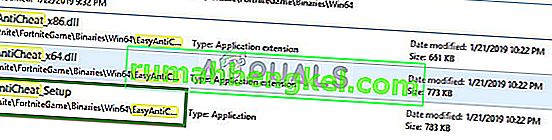
- 설정 내에서 EasyAntiCheat 가 설치된 게임 을 선택하고 수리 서비스를 클릭합니다 .
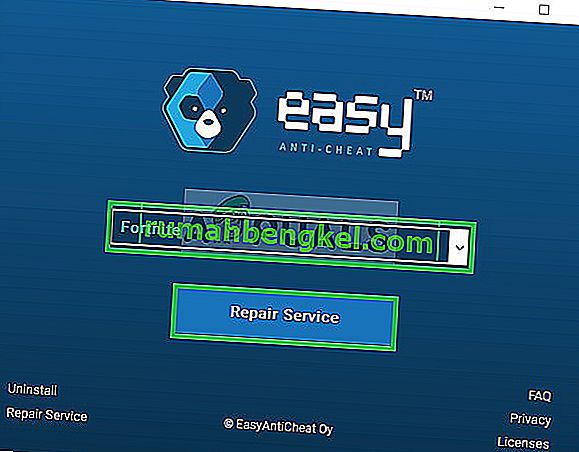
- 응용 프로그램은 첫째됩니다 제거 컴퓨터에서 완전히 후 자동으로 할 다시 설치 .
- 게임 을 실행 하고 문제가 지속되는지 확인하십시오.
해결 방법 2 : EasyAntiCheat 드라이버 이름 변경 :
EasyAntiCheat 드라이버의 이름이 "System 32"폴더 내에서 잘못된 경우에도 오류가 발생할 수 있습니다. 간단히 "EasyAntiCheat.sys"를 삭제하면 게임이 다시 다운로드하고 맞춤법 오류를 해결하라는 메시지가 표시됩니다. 하기 위해서:
- Windows가 설치된 파티션 으로 이동 합니다 . 가장 일반적인 경로는“ C ”파티션입니다.
- 그 안에서“ Windows ”폴더 를 클릭하십시오 .
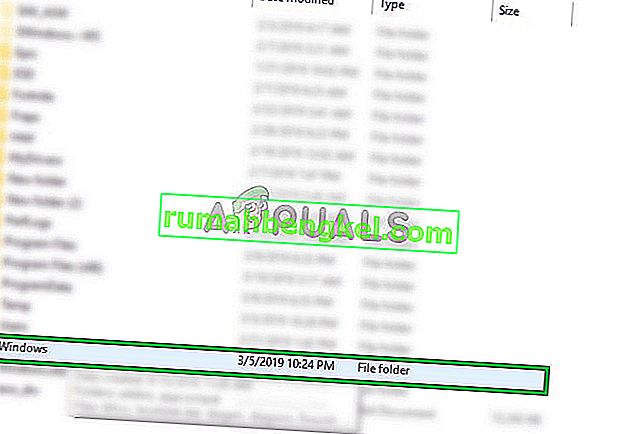
- 상단의 " 보기 "탭을 클릭 하고 " 숨겨진 항목 "상자를 선택합니다.

- 이제 Windows 폴더에서“ System 32 ”폴더를 검색하여 엽니 다.
- System 32 폴더에 들어가면 오른쪽 상단 의 검색 창 을 클릭하고 “ EasyAntiCheat.sys “를 검색합니다 .
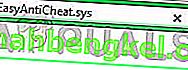
- 검색은 파일을 표시합니다. 파일을 마우스 오른쪽 버튼으로 클릭 하고 삭제를 선택 합니다.
참고 : "EasyAntiCheat.sys"파일과 정확히 닮지 않은 파일은 삭제하지 마십시오. "System 32"에있는 대부분의 파일은 Windows가 올바르게 실행되는 데 필수적이기 때문입니다.
- 게임을 실행하려고 지금 때이됩니다 자동으로 하려고 다운로드 대체 드라이버 파일을 따라서 맞춤법이 틀린 오류가 근절 될 것이다
- 게임을 실행 하고 오류가 제거되었는지 확인하십시오.
해결 방법 3 : 게임 파일 확인 :
게임에 특정 파일이 없거나 일부 파일이 손상되었을 수 있습니다. 게임의 특정 파일이 누락되면 게임이 제대로 실행되지 않습니다. 따라서이 단계에서는 게임 파일을 확인하고 게임 파일이 완전한지 확인합니다.
- Steam을 시작 하고 계정에 로그인하세요
- 라이브러리 섹션 으로 이동하여 오른쪽 – 게임을 클릭 합니다.
- 속성 선택

- 그 후 클릭 온 지역 파일 은 "에 대한 옵션을 클릭 확인 게임 캐시의 무결성 "옵션

- 게임을 실행 한 후 확인하는 데 약간의 시간이 걸립니다.
참고 : 이 방법은 Steam 라이브러리에 게임이 추가 된 경우에만 적용됩니다. 모든 게임은 Steam을 지원하지 않으며 일부는 고유 한 실행기를 가질 수 있습니다. 따라서 런처에서 지원하는 방법을 통해 게임을 확인하시기 바랍니다.
해결 방법 4 : 게임 재설치 :
경우에 따라 EasyAntiCheat 서비스가 게임의 무결성을 확인하고 실행 파일을 트리거하는 데 필요할 수있는 중요한 파일이 게임에 누락 될 수 있습니다. 이 경우이 오류가 트리거 될 수 있습니다. 따라서 이에 대한 해결책 은 게임 을 완전히 제거 하고 다시 설치 하는 것입니다. 이렇게 하면 실행기에 의해 아직 감지되지 않은 경우 누락 된 파일의 오류가 제거 될뿐만 아니라 레지스트리 파일이 자동으로 새로 고쳐 지고 게임의 캐시 도 삭제 됩니다.